Der lange Weg zum MaXYposi – ein Erfahrungsbericht (Teil 2)
Seite 3: Bewegung, bitte!
Nach diesen Tests habe ich angefangen, die Endschalter und Schrittmotoren zu verbinden. Anfangs wollte ich die Mehrachsen-Motortreiberplatine TB6560 nutzen. Diese ist mir aber kaputtgegangen, weshalb ich erstmal drei einzelne TB6600 eingesetzt habe. Hier konnte ich auch die gewünschten 8er-Schritte einstellen. Die Endschalter konnte ich nach dem Anschließen testen, indem ich sie von Hand auslöste – praktischerweise leuchten auf dem GRBL-Controller dann LED für die X- und die Y-Achse.
Anschließend kann man dann den MaXYposi in die Mitte schieben und das gute Stück wird das erste mal mit Strom versorgt. Man hört die Motoren brummen – doch anfangs tut sich noch gar nichts. Nun kann man einen Serial Monitor (welcher Art auch immer) auf dem PC starten und sollte dann die Begrüßungsmeldung des Controllers lesen. Hallo MaXYposi!
Man hat nun zwei Möglichkeiten: Entweder man macht mit $X ein beherztes Unlock und verfährt den Werkzeugkopf in X- oder Y-Richtung mit X10 oder Y10 ein wenig. Oder man löst mit $HX ein Homing der X-Achse aus. Dann schaut man, ob sich der Schlitten auch Richtung Endschalter bewegt. Falls nein: Sofort die Stromzufuhr unterbrechen. Falls ja, dann sollte die LED auf dem Controller zweimal kurz aufleuchten, sobald der Endschalter ausgelöst wird. Hat das geklappt, ist die X=0 und man kann mit X100, X110, X... testen, wie weit man tatsächlich kommt.
Um den Verfahrweg zu justieren, gibt es wiederum eigene Befehle – aber Vorsicht, nicht zu weit bewegen, der Controller steuert den X-Schlitten doch relativ schnell. Passt auch auf Eure Hände auf – das Gerät hat Kraft! Das gleiche wiederholt man dann für die Y- und Z-Achse und dann ist der MaXYposi bereit für die verschiedensten Aufgaben.
Die Z-Achse des Bösen
Durch einen echten Fehlkauf aufgrund von missverständlichen Angaben habe ich bei Igus eine viel zu lange Z-Achse bestellt und die eingebaut. Mein Bruder hat mir bereits empfohlen, eine kleine Signalleuchte zu installieren – denn es sieht aktuell mehr nach Leuchtturm als nach einer sinnvollen und stabilen Z-Achse aus ...
MaXYposi-Nachbau: Z-Achse zum Zeichnen (8 Bilder)
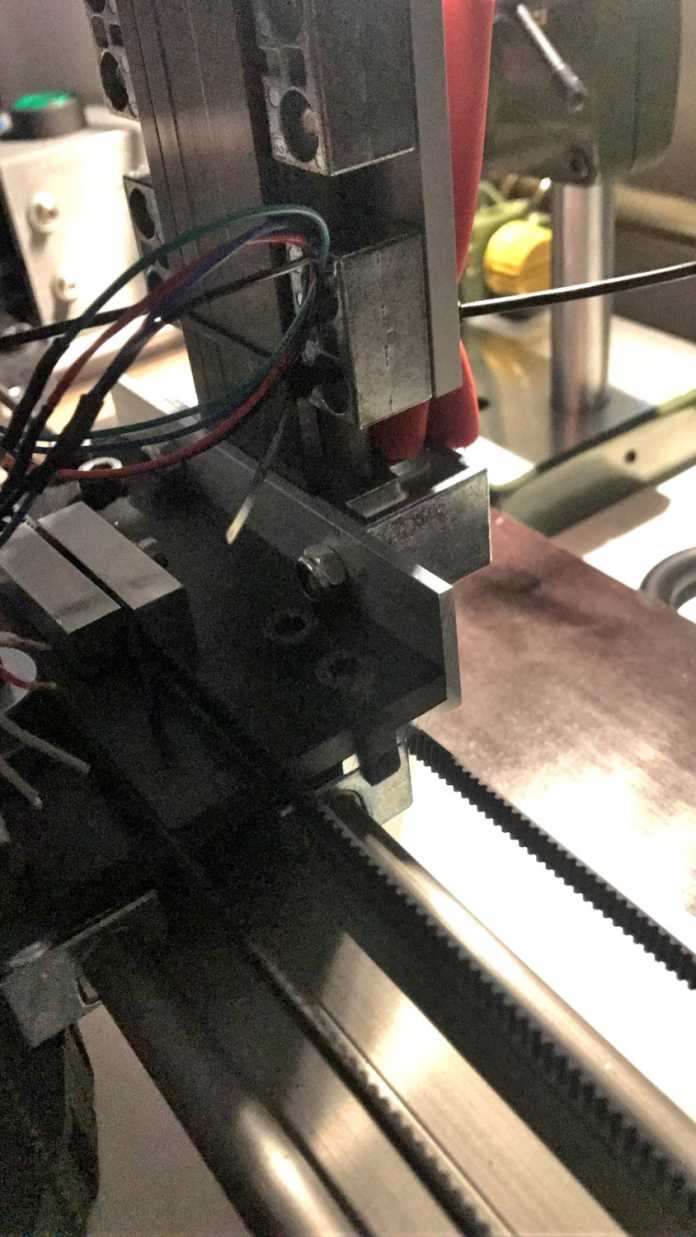
Zum Befestigen habe ich eine Aluschiene zwischen Gleitlager und HPL-Platte verbaut, auf der gegenüberliegenden Seite mit Unterlegscheiben unterfüttert. In der Aluschiene sind zwei Löcher, durch die ich dann die Z-Achse an der X-Motorplatte befestigen konnte. Dann habe ich einen Z-Achsen-Stifthalter konstruiert, in 3D gedruckt und am Schlitten der Z-Achse befestigt. Anfangs habe ich einen Filzstift mithilfe von Moosgummiplatten hineingeklemmt, später einen Kugelschreiber. Jetzt nur noch in den GRBL Plotter eine Vektorgrafik laden ... Anfangs war die Richtung meines Z-Motors falsch, weshalb der MaXYposi den Stift wie ein Dreijähriger bedient hat. Nach dem Kuli-Upgrade und der Korrektur der Richtung konnte ich die Z-Achse so einstellen, dass der Kulli ganz leicht malt, und anschließend im GRBL Plotter auf Z nullen.
Dann klickt man im GRBL Plotter auf den Play-Button und es geht los. Anfangs hat auch der abgehobene Kuli noch leichte Linien gezogen, aber man kann im Programm einstellen, wie hoch die Z-Achse fahren soll, wenn nicht gezeichnet wird (pen up). Als ich das auf 4 mm eingestellt hatte, sind die ungewollten Striche verschwunden – und der MaXYposi malte seine ersten Bilder. Anfangs waren es drei einfache X – das hatte ich mir während der Bauphase vorgenommen. Danach habe ich dann auch anspruchsvollere Bilder gezeichnet, was einwandfrei klappt. Die Riesen-Z-Achse wackelt wegen des langen Hebelarms zwar ganz schön, aber fürs Zeichnen hat es völlig ausgereicht.